iPhoneでGmailをお使いの方を対象に、サブのメールアドレス「エイリアス」を追加する方法をズバり!わかりやすくご紹介します。
なお今回例として、親のGmailアカウント「IT@gmail.com」に、子供用サブのGmailを追加してメール受信するまでの流れを解説していきます。
1. SafariからGmailにアクセスする
Safariから Gmail にアクセスして、親のGmailアカウントでログインします。
2. Safariを「デスクトップ表示モード」にする
Gmailを開いたまま、下記の流れでSafariを設定していきます。
- [ぁあ]をタップ
- [Webサイトの設定]
- [デスクトップ用Webサイトを表示:オン]
- [完了]
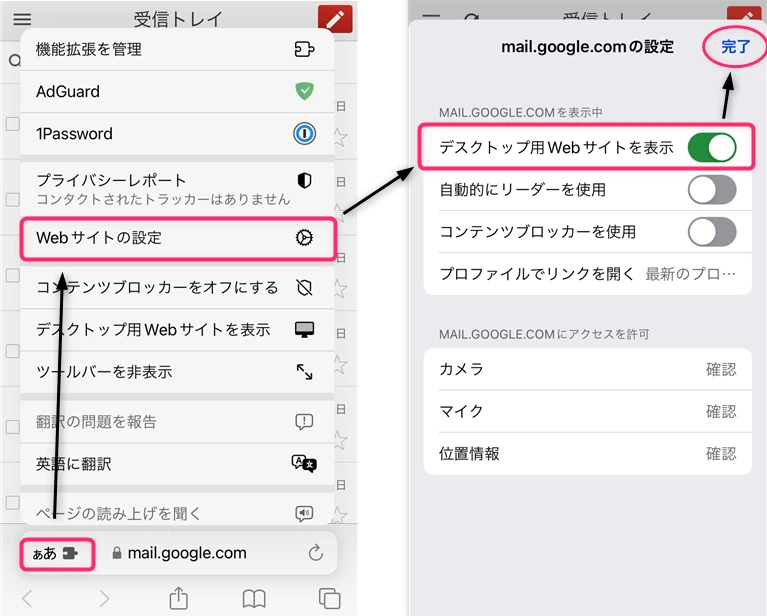
これで子供のGmailアドレスを追加する準備が整いました。
3. Gmailエイリアスの設定画面を表示する
下記をコピーして、Safariのアドレス欄に貼りつけて実行します。
https://mail.google.com/mail/#settings/accountsGmailの設定画面が表示されるので、[アカウントとインポート]タブから[他のメールアドレスを追加]のリンクをタップします。
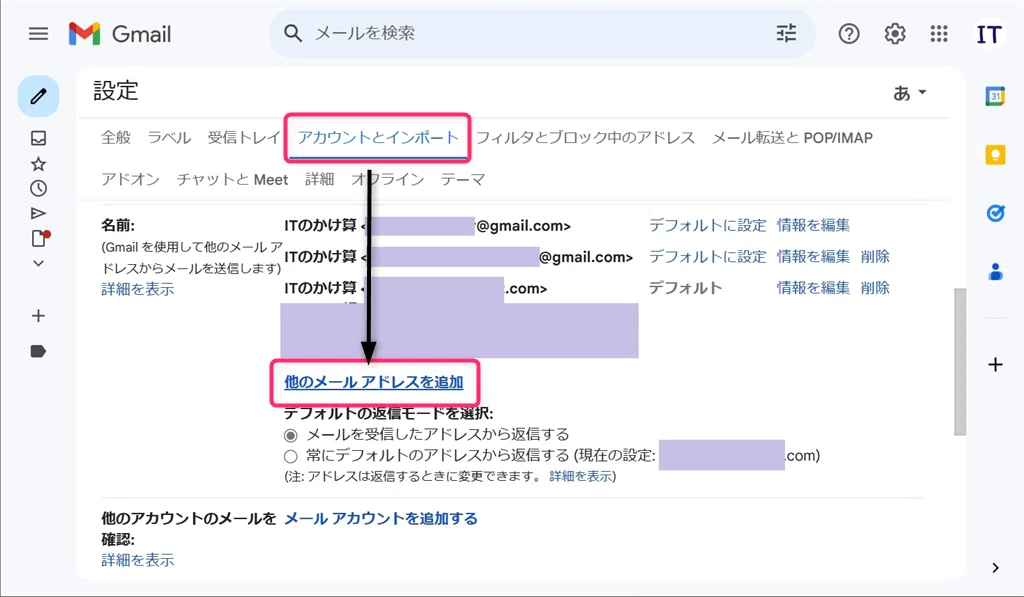
4. Gmailエイリアス(サブアドレス)を追加する
下図[他のメールアドレスを追加]する画面です。
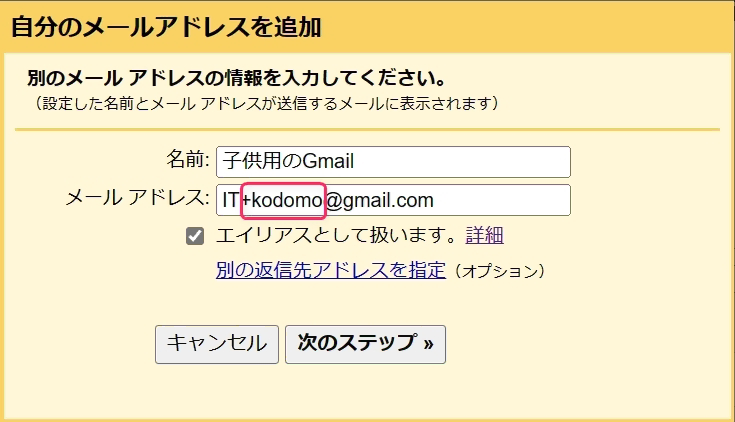
今回の解説例では、親のメールアドレスが「IT@gmail.com」なので、子供用と判別できるよう「IT+kodomo@gmail.com」といったメールアドレスを設定しています。
Gmailを設定して、[次のステップ]ボタンをタップすれば完了です。
5. 追加したGmail宛にメールを送ってみる
追加したGmailにメールが届くか?親のGmailからで構わないので、メールの送受信をテストしてみましょう。
メール送受信の確認できたら、上述 2. Safariを「デスクトップ表示モード」にする を参考に、Gmailの[デスクトップ用Webサイトを表示:オフ」の状態に戻しておきましょう。
Gmailエイリアスを活用しよう
iPhoneでGmailのサブアドレス「Gmailエイリアス」を追加する方法のご紹介でした。
Gmailアカウントを増やすことなく、会員登録でも使えるメールアドレスを簡単に準備できるので、一石二鳥ですね。